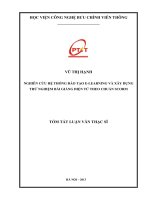Bai giang Elearning
Bạn đang xem bản rút gọn của tài liệu. Xem và tải ngay bản đầy đủ của tài liệu tại đây (589.27 KB, 28 trang )
<span class='text_page_counter'>(1)</span><div class='page_container' data-page=1>
Giới thiệu phần mềm
Giới thiệu phần mềm
soạn bài giảng điện tử
soạn bài giảng điện tử
Adobe Presenter 7.0
Adobe Presenter 7.0
Nguyễn Sơn Hải
Nguyễn Sơn Hải
<i></i>
<i></i>
Cục Công nghệ thông tin – Bộ Giáo dục v
Cục Công nghệ thông tin – Bộ Giáo dục v
à
à
</div>
<span class='text_page_counter'>(2)</span><div class='page_container' data-page=2>
Các nội dung trình bày
Các nội dung trình bày
1.
1. Các tính năng nổi bật của Adobe Presenter so Các tính năng nổi bật của Adobe Presenter so
với Powerpoint
với Powerpoint
2.
2. Qui trình tạo bài giảng điện tử trên Adobe Qui trình tạo bài giảng điện tử trên Adobe
Presenter
Presenter
3.
3. Sử dụng các tính năng của PresenterSử dụng các tính năng của Presenter
• Mơi trường làm việc Mơi trường làm việc
• Chèn và quản lý Flash lên bài giảng Chèn và quản lý Flash lên bài giảng
• Ghi âm bài giảng và đưa âm thanh vào bài giảng Ghi âm bài giảng và đưa âm thanh vào bài giảng
• Ghi hình giảng bài và đưa video vào bài giảng Ghi hình giảng bài và đưa video vào bài giảng
• Tạo câu hỏi tương tác (bao gồm câu hỏi trắc nghiệm)Tạo câu hỏi tương tác (bao gồm câu hỏi trắc nghiệm)
• Thiết lập các tùy chọn cho bài giảng Thiết lập các tùy chọn cho bài giảng
• Xuất bản bài giảng Xuất bản bài giảng
</div>
<span class='text_page_counter'>(3)</span><div class='page_container' data-page=3>
Nổi bật của Adobe Presenter so
Nổi bật của Adobe Presenter so
với Powerpoint
với Powerpoint
Giúp dễ dàng tạo ra các bài trình chiếu từ các slide Giúp dễ dàng tạo ra các bài trình chiếu từ các slide
trên Powerpoint thành bài giảng điện tử tương tác
trên Powerpoint thành bài giảng điện tử tương tác
tuân thủ theo chuẩn e-learning và có thể dạy và
tuân thủ theo chuẩn e-learning và có thể dạy và
học qua mạng.
học qua mạng.
Cho phép chèn flash lên bài giảngCho phép chèn flash lên bài giảng
Cho phép ghi âm thanh, hình ảnh, video và đưa lên Cho phép ghi âm thanh, hình ảnh, video và đưa lên
bài giảng
bài giảng
Cho phép chèn các câu hỏi tương tác (bao gồm cả Cho phép chèn các câu hỏi tương tác (bao gồm cả
câu hỏi trắc nghiệm) lên bài giảng
câu hỏi trắc nghiệm) lên bài giảng
Cho phép xuất bài giảng (tuân thủ các chuẩn e-Cho phép xuất bài giảng (tuân thủ các chuẩn
e-learning như SCORM, AICC) ra nhiều loại định
learning như SCORM, AICC) ra nhiều loại định
dạng khác nhau như là: website, đĩa CD và đưa lên
dạng khác nhau như là: website, đĩa CD và đưa lên
hệ thống Adobe Connect Pro để có thể dạy và học
hệ thống Adobe Connect Pro để có thể dạy và học
</div>
<span class='text_page_counter'>(4)</span><div class='page_container' data-page=4>
Cách thức tạo bài giảng bằng
Cách thức tạo bài giảng bằng
Presenter
Presenter
Thiết kế bài soạn trên Thiết kế bài soạn trên
Powerpoint hoặc sử
Powerpoint hoặc sử
dụng những bài giảng
dụng những bài giảng
đã soạn trên
đã soạn trên
Powerpoint
Powerpoint
Sử dụng các tính năng Sử dụng các tính năng
nâng cao của Presenter
nâng cao của Presenter
để chèn thêm nội dung
để chèn thêm nội dung
vào bài giảng như là:
vào bài giảng như là:
<i>Flash, câu hỏi tương </i>
<i>Flash, câu hỏi tương </i>
<i>tác (trắc nghiệm), </i>
<i>tác (trắc nghiệm), </i>
<i>chèn lời giảng đồng bộ </i>
<i>chèn lời giảng đồng bộ </i>
<i>với các slide,</i>
<i>với các slide,</i> .. ..
Xuất bản bài giảng đã Xuất bản bài giảng đã
thiết kế thành bài giảng
thiết kế thành bài giảng
e-learning (dưới dạng
e-learning (dưới dạng
website – có thể ghi ra
website – có thể ghi ra
đĩa CD tự chạy và có
đĩa CD tự chạy và có
thể dạy, học thơng qua
thể dạy, học thơng qua
mạng máy tính)
mạng máy tính)
<i> </i>
<i> Các bài giảng này tuân Các bài giảng này tuân </i>
<i>thủ chuẩn e-learning </i>
<i>thủ chuẩn e-learning </i>
<i>thông dụng SCORM và </i>
<i>thông dụng SCORM và </i>
<i>AICC nên dễ dàng chia </i>
<i>AICC nên dễ dàng chia </i>
<i>sẻ và phục vụ các hệ </i>
<i>sẻ và phục vụ các hệ </i>
<i>thống học trực tuyến</i>
<i>thống học trực tuyến</i>
</div>
<span class='text_page_counter'>(5)</span><div class='page_container' data-page=5>
Môi trường làm việc với
Môi trường làm việc với
Presenter
Presenter
Đây là các chức
năng của Adobe
Presenter trên
Powerpoint
<b>Chú ý phải ghi (Save) file powerpoint </b>
<b>mới có thể sử dụng được các</b>
<b>tính năng của Presenter</b>
<b>Khơng ghi ti</b>
Đây là màn hình
phần mềm
</div>
<span class='text_page_counter'>(6)</span><div class='page_container' data-page=6>
Cách chèn file Flash lên slide
Cách chèn file Flash lên slide
Bắt đầu bằng lệnh mở menu Adobe Presenter \ Insert flash (swf)
<b>(2) Chú ý chọn mục </b>
này để xem được
nội dung flash
trước khi chèn
<b>(1) Tìm và chọn </b>
file flash cần chèn
lên slide
</div>
<span class='text_page_counter'>(7)</span><div class='page_container' data-page=7>
Và flash hiển thị trên slide như
Và flash hiển thị trên slide như
</div>
<span class='text_page_counter'>(8)</span><div class='page_container' data-page=8>
Ghi âm lời giảng và đưa âm
Ghi âm lời giảng và đưa âm
thanh vào bài giảng
thanh vào bài giảng
<b>Xin xem hướng dẫn :</b>
- <b>Cách ghi âm lời giảng </b>
</div>
<span class='text_page_counter'>(9)</span><div class='page_container' data-page=9>
Cách ghi hình và chèn video
Cách ghi hình và chèn video
vào bài giảng
vào bài giảng
<b>Xin xem hướng dẫn :</b>
- <b>Cách ghi hình giảng bài</b>
</div>
<span class='text_page_counter'>(10)</span><div class='page_container' data-page=10>
Tạo các hỏi tương tác lên bài
Tạo các hỏi tương tác lên bài
giảng
giảng
Presenter cho phép Presenter cho phép
thiết kế 6 loại câu
thiết kế 6 loại câu
hỏi tương tác
hỏi tương tác
(
(<i>interactive interactive </i>
<i>questions</i>
<i>questions</i>) lên bài ) lên bài
giảng. Trong phần
giảng. Trong phần
này chỉ trình bày
này chỉ trình bày
cách tạo
cách tạo <b>câu hỏi câu hỏi </b>
<b>trắc nghiệm đa </b>
<b>trắc nghiệm đa </b>
<b>điều kiện</b>
<b>điều kiện</b> ( (<i>Multi-</i>
<i>Multi-choice</i>
<i>choice</i>) – một dạng ) – một dạng
câu hỏi phổ biến
câu hỏi phổ biến
hiện nay.
</div>
<span class='text_page_counter'>(11)</span><div class='page_container' data-page=11>
Tổ chức các câu hỏi trong một
Tổ chức các câu hỏi trong một
bài giảng
bài giảng
Cho phép kiểm tra nhiều lần trong một bài giảng, Cho phép kiểm tra nhiều lần trong một bài giảng,
ví dụ: kiểm tra bài cũ, củng cố kiến thức trước
ví dụ: kiểm tra bài cũ, củng cố kiến thức trước
khi kết thúc bài,.. Mỗi lần kiểm tra như vậy gọi là
khi kết thúc bài,.. Mỗi lần kiểm tra như vậy gọi là
một
một <i>QuizQuiz</i>..
Mỗi Quiz có thể có nhiều câu hỏi (Mỗi Quiz có thể có nhiều câu hỏi (<i>QuestionQuestion</i>))
Mỗi câu hỏi có thể cho một điểm số (Mỗi câu hỏi có thể cho một điểm số (<i>ScoreScore</i>))
Khi đó mỗi Quize sẽ có một thang điểm tối đa – Khi đó mỗi Quize sẽ có một thang điểm tối đa –
<i>Total points</i>
<i>Total points</i> ( = tổng điểm của các câu hỏi trong ( = tổng điểm của các câu hỏi trong
Quiz)
Quiz)
Cho phép đánh giá chất lượng sau mỗi Quiz kiểm Cho phép đánh giá chất lượng sau mỗi Quiz kiểm
tra (ví dụ: được bao nhiêu điểm thì đạt
tra (ví dụ: được bao nhiêu điểm thì đạt <i>((Passing Passing </i>
<i>score</i>
</div>
<span class='text_page_counter'>(12)</span><div class='page_container' data-page=12>
Ví dụ về một bộ các câu hỏi cho
Ví dụ về một bộ các câu hỏi cho
1 bài giảng
1 bài giảng
<i><b>Quiz 1</b></i>
</div>
<span class='text_page_counter'>(13)</span><div class='page_container' data-page=13>
Cách tạo một câu hỏi trắc
Cách tạo một câu hỏi trắc
nghiệm
nghiệm
Gọi lệnh từ menu Adobe Presenter \ Quiz manager
Nhấn <b>Add Quiz</b> để
thêm một Quiz mới
Nhấn <b>Add </b>
<b>Question</b> để thêm 1
câu hỏi cho Quiz
Nhấn <b>Edit</b> để sửa
thông tin Quizđang
choọn
Giả sử trong bước này nhấn nút <b>Add Question</b>
</div>
<span class='text_page_counter'>(14)</span><div class='page_container' data-page=14>
Chọn loại câu hỏi
Chọn loại câu hỏi
Chọn loại câu hỏi
trắc nghiệm <b>đa </b>
<b>lựa chọn</b>
</div>
<span class='text_page_counter'>(15)</span><div class='page_container' data-page=15>
Khai báo các tham số cho 1 câu
Khai báo các tham số cho 1 câu
hỏi
hỏi
<b>NameName</b>: tên câu : tên câu
hỏi
hỏi
<b>QuestionQuestion</b>: Nội : Nội
dung câu hỏi
dung câu hỏi
(hỏi gì?)
(hỏi gì?)
<b>ScoreScore</b>: điểm số : điểm số
cho câu hỏi
cho câu hỏi
<b>AnswerAnswer</b>: các : các
phuwong án trả
phuwong án trả
lời – chú ý phải
lời – chú ý phải
có 1 phương án
có 1 phương án
trả lời là đúng
trả lời là đúng
(
(<i>correct answercorrect answer</i>))
Khai báo xong Khai báo xong
nhấn
nhấn <b>OkOk</b>..
Sử dụng các nút
<b>Add</b> – để thêm
phương án trả lời;
hoặc <b>Delete</b> để xoá
</div>
<span class='text_page_counter'>(16)</span><div class='page_container' data-page=16>
<b>Tương tự, lần lượt tạo các Quiz và toàn bộ câu hỏi cho bài giảng</b>
</div>
<span class='text_page_counter'>(17)</span><div class='page_container' data-page=17>
Việt hóa các nhãn ở thẻ Default
Việt hóa các nhãn ở thẻ Default
Labels
Labels
</div>
<span class='text_page_counter'>(18)</span><div class='page_container' data-page=18>
Việt hóa các nhãn sau khi nhấn nút
Việt hóa các nhãn sau khi nhấn nút
Edit của một Quiz
Edit của một Quiz
</div>
<span class='text_page_counter'>(19)</span><div class='page_container' data-page=19>
Sau khi nhấn nút
Sau khi nhấn nút
Question Review
<sub>Question Review </sub>
messager
messager
(các thông báo của chức năng xem
(các thông báo của chức năng xem
lại câu trả lời)
</div>
<span class='text_page_counter'>(20)</span><div class='page_container' data-page=20>
Sau khi nhấn nút
Sau khi nhấn nút
Quiz Result
<sub>Quiz Result </sub>
message
message
(các nhãn trong mục Thông báo kết
(các nhãn trong mục Thông báo kết
quả)
</div>
<span class='text_page_counter'>(21)</span><div class='page_container' data-page=21></div>
<span class='text_page_counter'>(22)</span><div class='page_container' data-page=22>
Em cho biết quốc khánh nước
Em cho biết quốc khánh nước
ta là ngày nào?
ta là ngày nào?
Đúng rồi, bấm chuột để tiếp tục
Đúng rồi, bấm chuột để tiếp tục <sub>Bạn đã trả lời sai, bấm chuột để </sub>
tiếp tục
Bạn đã trả lời sai, bấm chuột để
tiếp tục
Bạn đã trả lời đúng
Bạn đã trả lời đúng
Câu trả lời của bạn là:
Câu trả lời của bạn là:
Câu trả lời đúng là:
Câu trả lời đúng là:
Bạn chưa hoàn thành câu hỏi
Bạn chưa hoàn thành câu hỏi
Bạn phải trả lời câu hỏi trước khi
chuyển sang trang tiếp theo
Bạn phải trả lời câu hỏi trước khi
chuyển sang trang tiếp theo Trả lờiTrả lời Làm lạiLàm lại
</div>
<span class='text_page_counter'>(23)</span><div class='page_container' data-page=23>
Bác Hồ đọc tuyên ngôn độc lập ở
Bác Hồ đọc tuyên ngôn độc lập ở
đâu?
đâu?
Đúng rồi, bấm chuột để tiếp tục
Đúng rồi, bấm chuột để tiếp tục Bạn đã trả lời sai, bấm chuột để
tiếp tục
Bạn đã trả lời sai, bấm chuột để
tiếp tục
Bạn đã trả lời đúng
Bạn đã trả lời đúng
Câu trả lời của bạn là:
Câu trả lời của bạn là:
Câu trả lời đúng là:
Câu trả lời đúng là:Bạn chưa hoàn thành câu hỏiBạn chưa hoàn thành câu hỏi<sub>Bạn phải trả lời câu hỏi trước khi </sub>
chuyển sang trang tiếp theo
Bạn phải trả lời câu hỏi trước khi
chuyển sang trang tiếp theo Trả lờiTrả lời Làm lạiLàm lại
A) Hang Pắc Pó, Cao Bằng
</div>
<span class='text_page_counter'>(24)</span><div class='page_container' data-page=24>
Hãy quan sát đoạn
Hãy quan sát đoạn
phim sau đây và cho
phim sau đây và cho
biết: đây là thí
biết: đây là thí
nghiệm thuộc môn
nghiệm thuộc môn
học nào?
học nào?
Đúng rồi, bấm chuột để tiếp tục
Đúng rồi, bấm chuột để tiếp tục Bạn đã trả lời sai, bấm chuột để
tiếp tục
Bạn đã trả lời sai, bấm chuột để
tiếp tục
Bạn đã trả lời đúng
Bạn đã trả lời đúng
Câu trả lời của bạn là:
Câu trả lời của bạn là:
Câu trả lời đúng là:
Câu trả lời đúng là:Bạn chưa hoàn thành câu hỏiBạn chưa hoàn thành câu hỏi<sub>Bạn phải trả lời câu hỏi trước khi </sub>
chuyển sang trang tiếp theo
Bạn phải trả lời câu hỏi trước khi
chuyển sang trang tiếp theo Trả lờiTrả lời Làm lạiLàm lại
</div>
<span class='text_page_counter'>(25)</span><div class='page_container' data-page=25>
Tổng hợp kết quả kiểm tra
Tổng hợp kết quả kiểm tra
<b>Tổng điểm của </b>
<b>Tổng điểm của </b>
<b>bạn</b>
<b>bạn</b> {score}{score}
<b>Trên số điểm tối </b>
<b>Trên số điểm tối </b>
<b>đa:</b>
<b>đa:</b> {max-score}{max-score}
<b>Các câu trả lời </b>
<b>Các câu trả lời </b>
<b>đúng:</b>
<b>đúng:</b> {correct-questions}{correct-questions}
<b>Tổng số câu hỏi:</b>
<b>Tổng số câu hỏi:</b> {total-questions}{total-questions}
<b>Đạt tỷ lệ:</b>
<b>Đạt tỷ lệ:</b> {percent}{percent}
<b>Số Quiz đã thực </b>
<b>Số Quiz đã thực </b>
<b>hiện:</b>
<b>hiện:</b> {total-attempts}{total-attempts}
Question Feedback/Review Information Will
Appear Here
Question Feedback/Review Information Will
Appear Here
</div>
<span class='text_page_counter'>(26)</span><div class='page_container' data-page=26>
Bài tập 1
Bài tập 1
Tạo 3 câu hỏi trắc nghiệm trong một
Tạo 3 câu hỏi trắc nghiệm trong một
Quiz và xuất bản bài giảng, kiểm tra
Quiz và xuất bản bài giảng, kiểm tra
kết quả đã làm
</div>
<span class='text_page_counter'>(27)</span><div class='page_container' data-page=27>
Bài tập 2
Bài tập 2
Trong một bài giảng, hãy thiết kế 2 bộ
Trong một bài giảng, hãy thiết kế 2 bộ
câu hỏi trắc nghiệm (Quiz). Một bộ câu
câu hỏi trắc nghiệm (Quiz). Một bộ câu
hỏi cho kiểm tra bài cũ (
hỏi cho kiểm tra bài cũ (
Quiz 1
Quiz 1
) với 3 câu
) với 3 câu
hỏi trắc nghiệm, bộ kia để củng cố bài
hỏi trắc nghiệm, bộ kia để củng cố bài
học (
học (
Quiz 2
Quiz 2
) với 2 câu hỏi trắc nghiệm.
) với 2 câu hỏi trắc nghiệm.
Xuất bản bài giảng để xem kết quả.
Xuất bản bài giảng để xem kết quả.
<i>u cầu Việt hóa các thơng báo sẽ hiển </i>
<i>u cầu Việt hóa các thơng báo sẽ hiển </i>
<i>thị trên màn hình trả lời câu hỏi trắc </i>
<i>thị trên màn hình trả lời câu hỏi trắc </i>
</div>
<span class='text_page_counter'>(28)</span><div class='page_container' data-page=28></div>
<!--links-->